Retuširanje fotografij je umetnost, ki ti omogoča, da najboljše trenutke svojega dopusta predstaviš še bolj impresivno. V tem vodniku boš izvedel, kako s programom Adobe Photoshop učinkovito vstaviti sončne žarke v svoje slike. Tako ne boš le izboljšal vzdušja svojih fotografij, temveč tudi očaral gledalca.
Glavne ugotovitve
- Simuliraj sončne žarke z orodjem za izbiro.
- Prilagoditev tonov za realistične učinke.
- Uporaba gradientnega orodja za harmoničen prehod.
- Podvoji in preoblikuj plasti za ustvarjanje različnih svetlobnih žarkov.
- Organiziraj plasti za boljši pregled.
Navodila po korakih
Za okrasitev svojih počitniških fotografij s sončnimi žarki potrebuješ Adobe Photoshop. Naj začnemo s postopkom.
Korak 1: Izbira območja
Začni s sliko, v katero želiš vstaviti sončne žarke. V orodni vrstici izberi orodje Elipsa za izbiro. S tem orodjem postavi ozko, dolgo izbiro na območju, kjer naj bi se pojavili sončni žarki. Ta izbor simulira območje, skozi katero bi svetloba prodirala med drevesi ali oblaki.
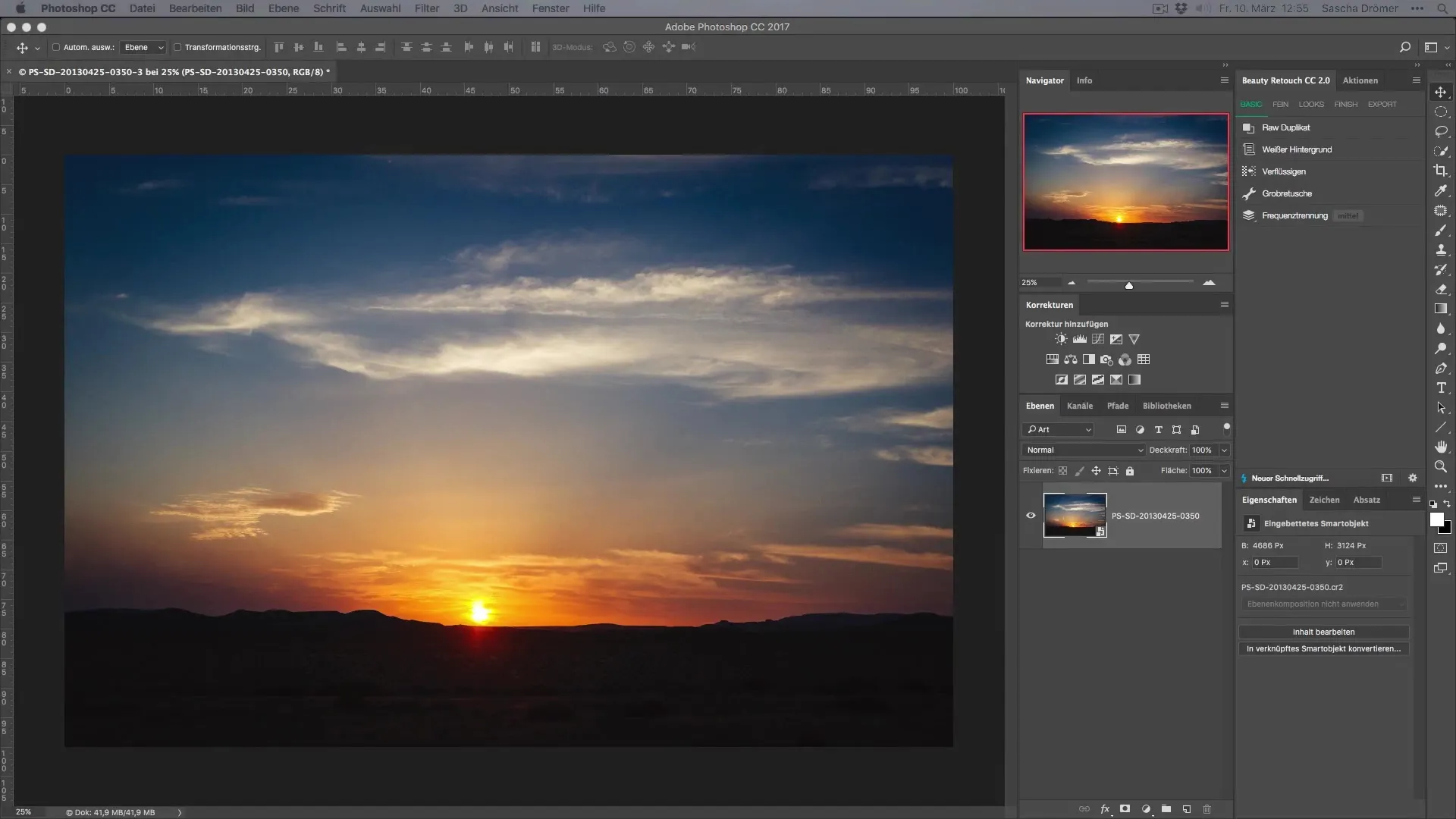
Korak 2: Popravek tonalnosti
Ko izbereš območje, pojdi na Popravek tonalnosti. Uporabiš lahko tudi krivulje, vendar tukaj delamo s Popravkom tonalnosti. Pri tem rahlo znižaš kontrast, da ustvariš nežen prehod. Popravek tonalnosti vaši sliki doda določeno mehkobo, ki je potrebna za sončne žarke.
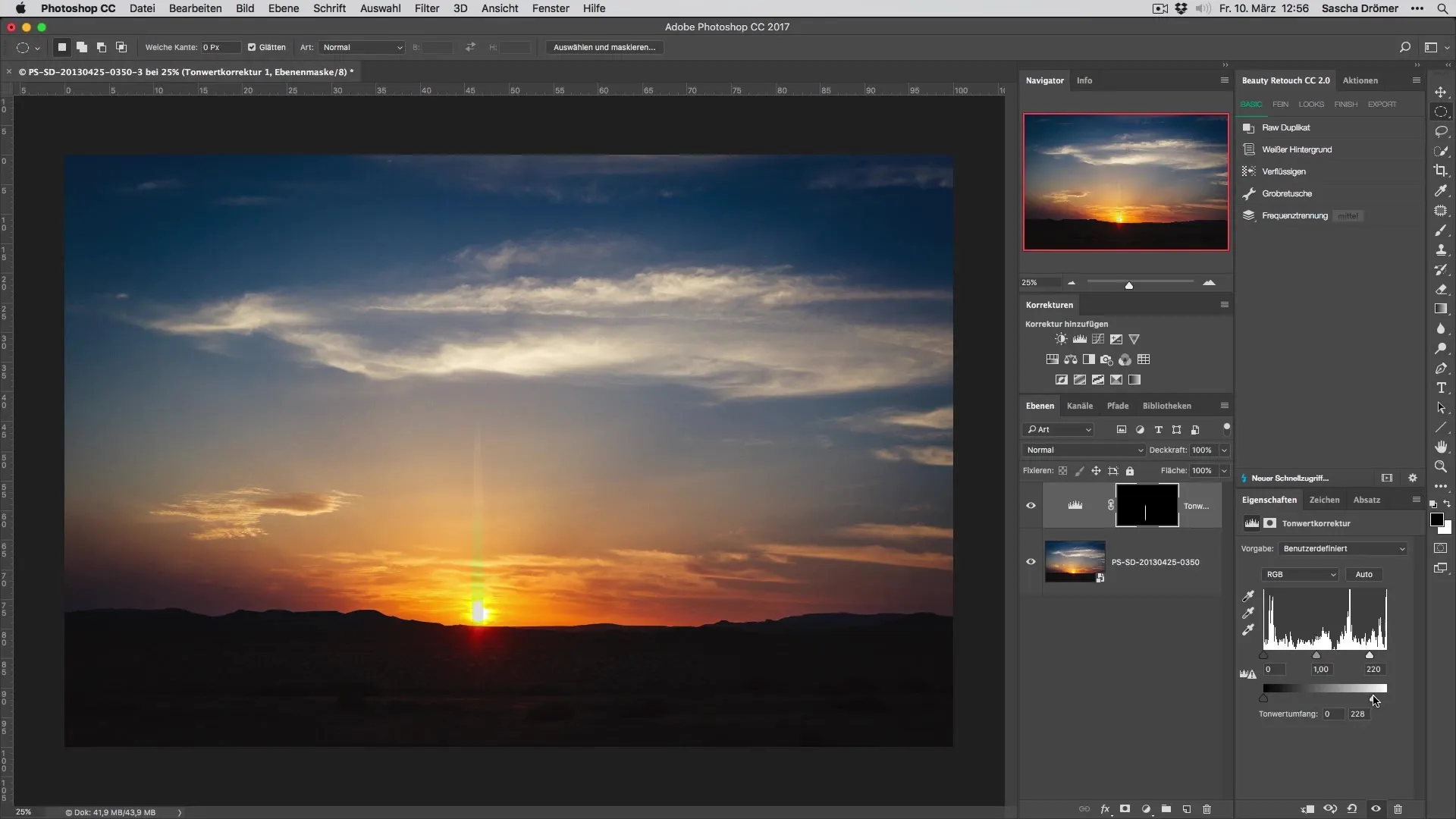
Korak 3: Uporaba gradientnega orodja
Gradientno orodje je zdaj tvoj najboljši prijatelj. Z držano tipko Shift potegni kratek gradient od spodaj navzgor, da ustvariš nežen prehod. Nato potegni dolg gradient od zgornjega roba slike navzdol. Tako okrepiš iluzijo svetlobnih žarkov, ki prodirajo v sliko.
Korak 4: Povečanje intenzivnosti
V tem koraku lahko prilagodiš gradient, da okrepiš učinek. Pomembno je, da najdeš ravnotežje. Preintenzivni žarki lahko delujejo nerealistično. Optimiziraj gradient, da dosežeš primerno intenzivnost.
Korak 5: Podvajanje plasti
Zdaj je čas, da nadaljuješ kreativno delo s plastmi. Podvoji trenutno plast s kombinacijo tipk CMD + J (ali Ctrl + J v Windows). Potreboval boš več plasti za različne sončne žarke, a jih lahko naenkrat podvojiš in kasneje prilagodiš.
Korak 6: Transformacija plasti
Skrij sedaj vse plasti razen druge. Aktiviraj orodje za transformacijo s pritiskom na CMD + T (ali Ctrl + T). Poskrbi, da držiš tipko Shift, da lahko spreminjaš kote v korakih po 25°. Premikaj in obračaj plasti, da ustvariš različne sončne žarke.
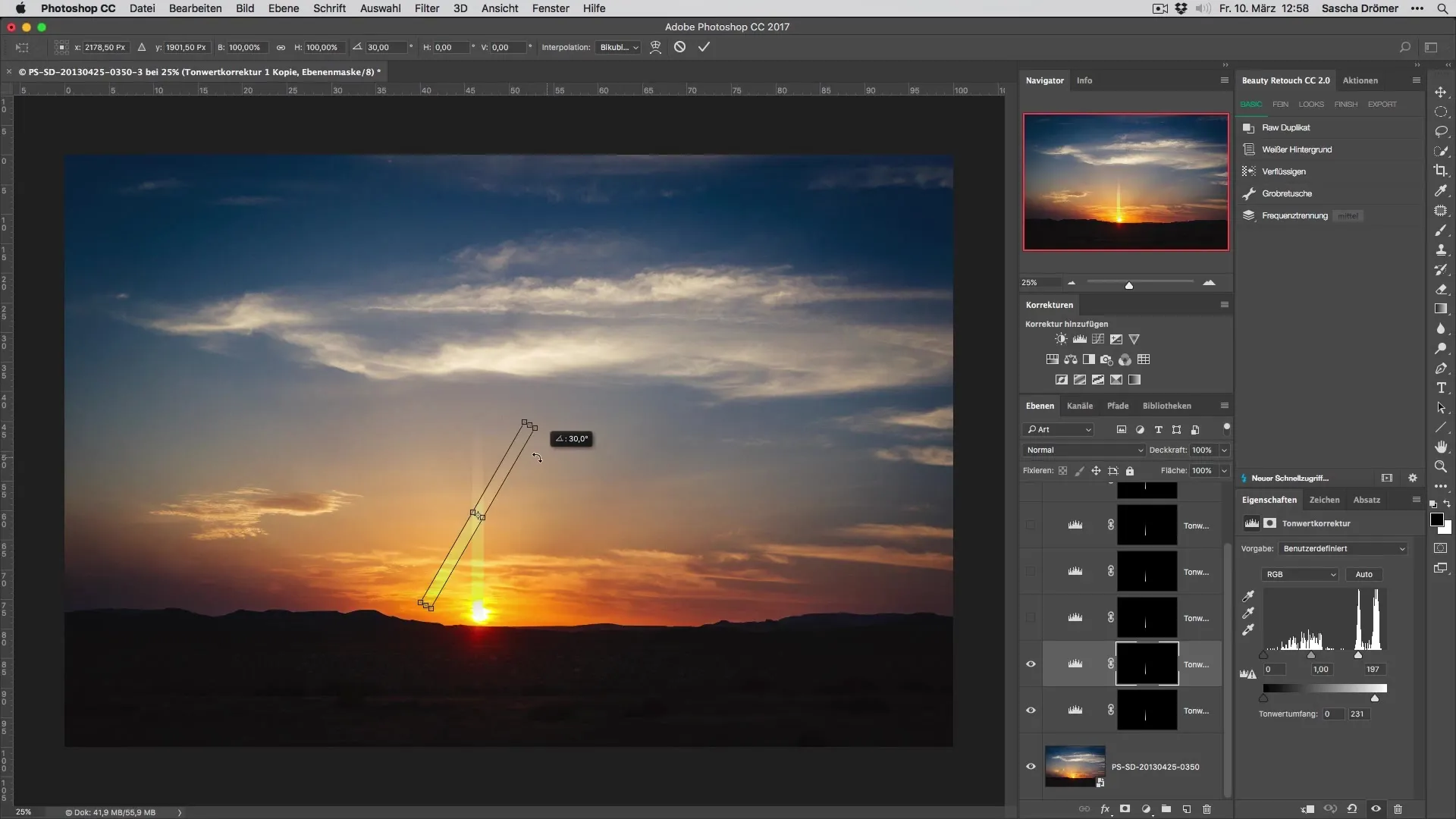
Korak 7: Prilagajanje žarkov
Zdaj začneš vsak žarek poljubno pozicionirati in prilagajati kot. Tukaj lahko pokažeš svojo ustvarjalnost – vsak sončni žarek ni treba, da je enak. Morda jih želiš rahlo spremeniti, da učinek narediš bolj zanimiv.
Korak 8: Organizacija plasti
Ko pozicioniraš žarke, označi vse ustvarjene plasti. Drži tipko Shift in klikni na najvišjo ter najnižjo plast. Nato klikni ikono mape, da vse žarke združiš v eno mapo. S tem bo lažje delati z mnogimi plastmi in ohraniti preglednost.
Korak 9: Prilagajanje neprosojnosti
Da dosežeš končni učinek, prilagodi neprosojnost celotne mape. Priporočljivo je, da neprosojnost nastaviš na približno 40 %, da dosežeš subtilen, a učinkovit učinek. Preveri rezultat pred in po ter po potrebi nadalje prilagodiš.
Povzetek – okrasitev počitniških fotografij s sončnimi žarki
Vstavljanje sončnih žarkov v tvoje fotografije je odličen način, da v svoje slike vneseš več vzdušja. Z ustreznimi orodji v Photoshopu lahko na preprost način dosežeš osupljive rezultate, ki bodo tvoje spomine naredili še bolj žive.
Pogosto zastavljena vprašanja
Kako najdem orodje za izbiro?Orodje za izbiro se nahaja v orodni vrstici na levi strani.
Ali lahko za gradient uporabim tudi druga orodja?Da, lahko uporabiš tudi druga orodja, vendar gradientno orodje nudi najboljše rezultate za ta učinek.
Kaj, če sončni žarki ne izgledajo realistično?Eksperimentiraj z neprosojnostjo in koti plasti, da dosežeš bolj naraven videz.
Ali potrebujem posebna znanja v Photoshopu?Osnovno razumevanje Photoshopa je koristno, vendar te bo ta vodnik vodil korak za korakom.
Ali lahko plasti kadarkoli spremenim?Da, dokler plasti ne rasteriziraš za stalno, lahko kadar koli narediš spremembe.


